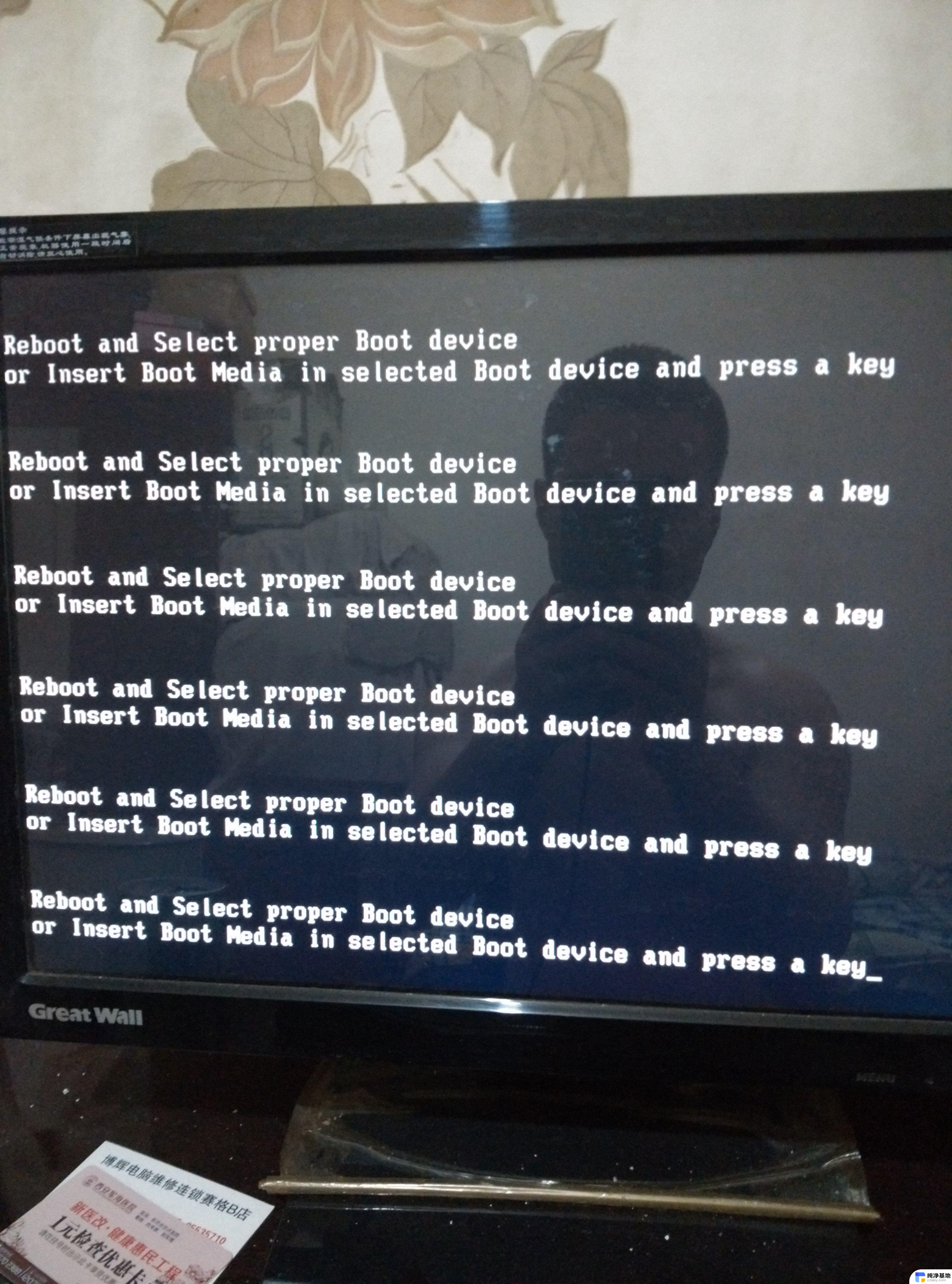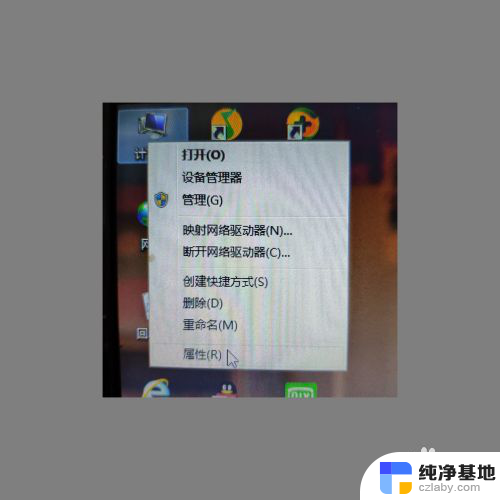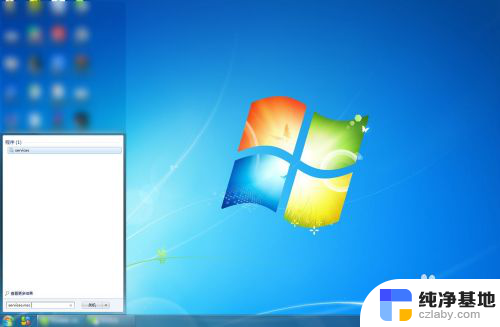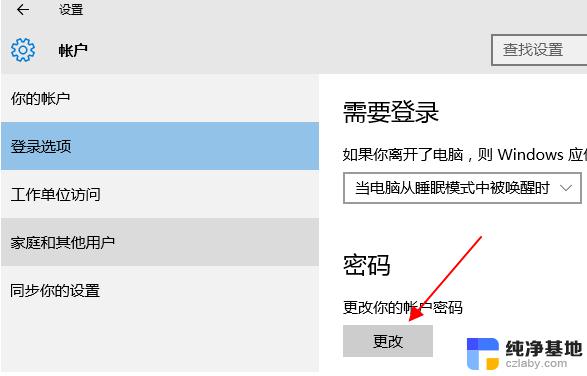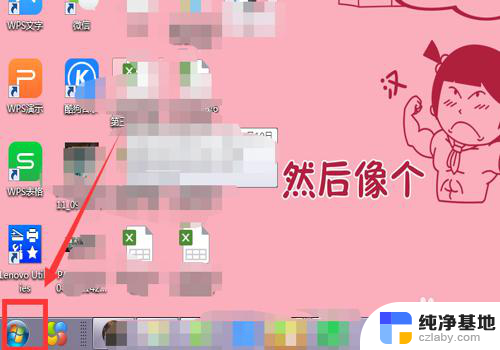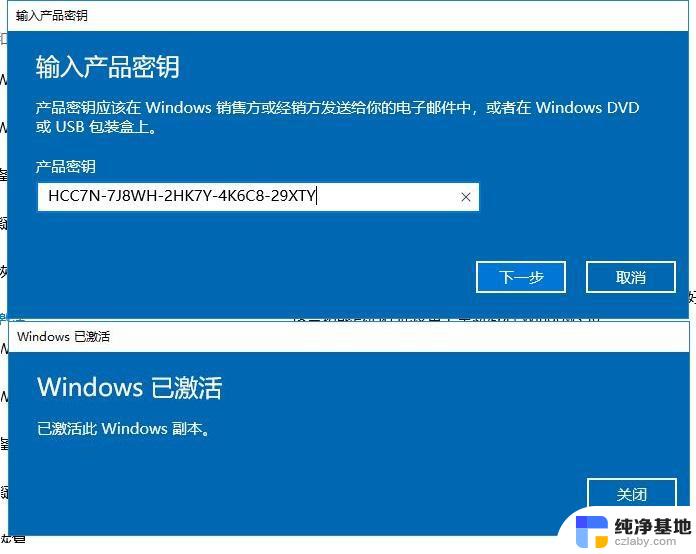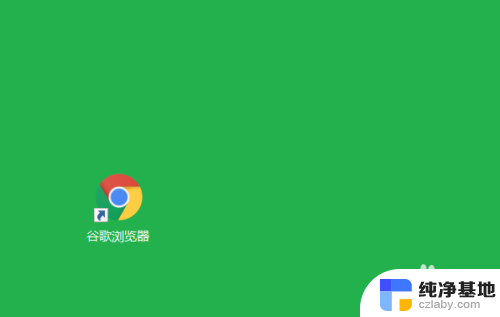windows7搜索不到打印机怎么办
更新时间:2024-01-08 13:47:43作者:jiang
在使用Windows 7系统的电脑时,有时我们可能会遇到搜索不到打印机或无法连接打印机的问题,这种情况常常让人感到困惑和苦恼,因为无法正常使用打印功能会影响我们的办公效率和工作进度。不用担心针对这些问题我们有一些解决办法。在本文中我们将介绍一些解决Windows 7搜索不到打印机以及电脑无法连接打印机的方法,帮助您快速解决这些烦恼。
方法如下:
1.找不到打印机是因为打印机的服务未启动,只需打开即可。点击电脑左下角的【开始】图标,然后点击打开【控制面板】。
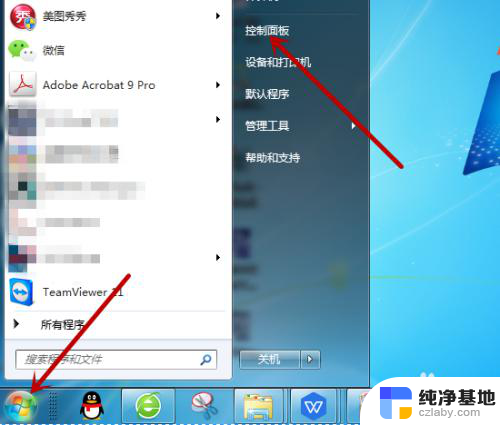
2.打开控制面板后在计算机设置里点击打开【系统和安全】。
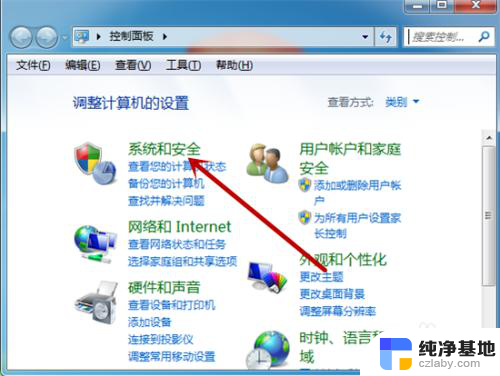
3.接着在系统和安全里找到并点击【管理工具】。
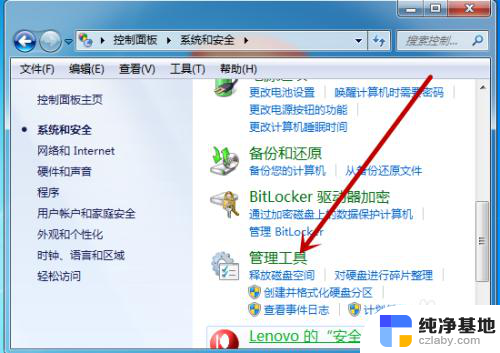
4.管理工具中找到【服务】工具并点击打开服务界面。
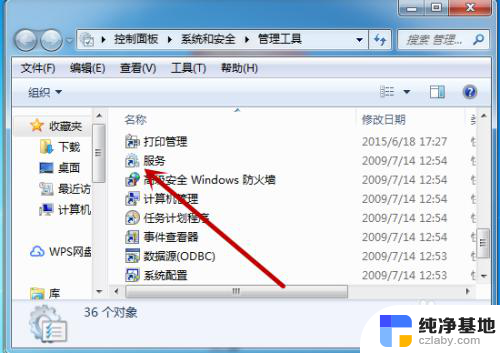
5.接着我们需要找到打印机的服务【Print Spooler】,此时显示的是未启动。点击打开打印机服务。
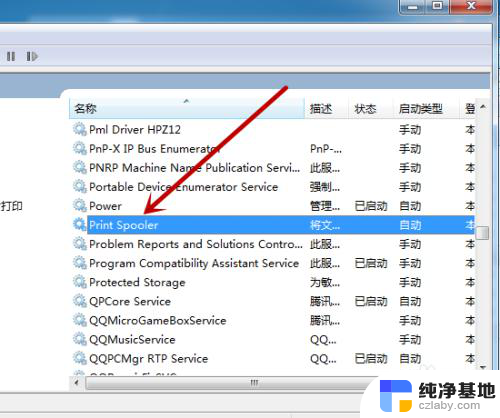
6.然后我们需要把启动类型设置为【自动】,接着点击下方的【启动】。
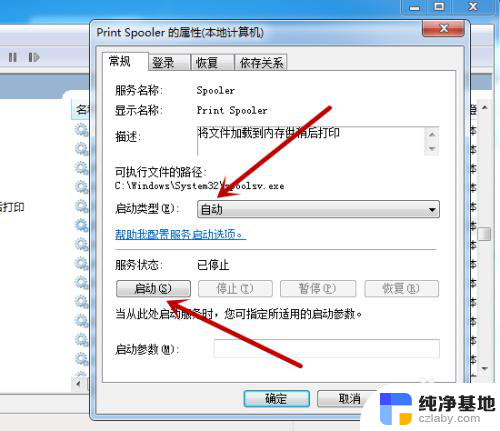
7.如图,点击后会启动电脑上的打印机程序。启动后再去搜索就能找到打印机。
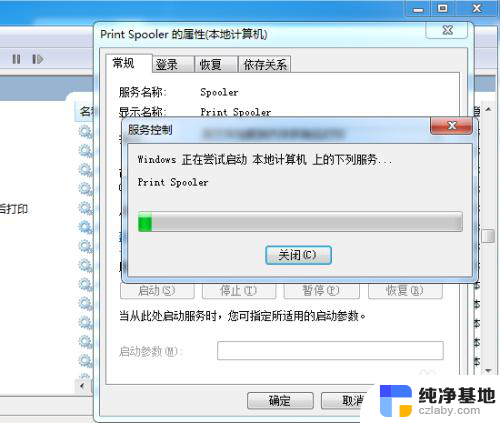
以上就是关于Windows 7搜索不到打印机的解决方法的全部内容,如果有遇到相同情况的用户,可以按照以上小编提供的方法来解决。